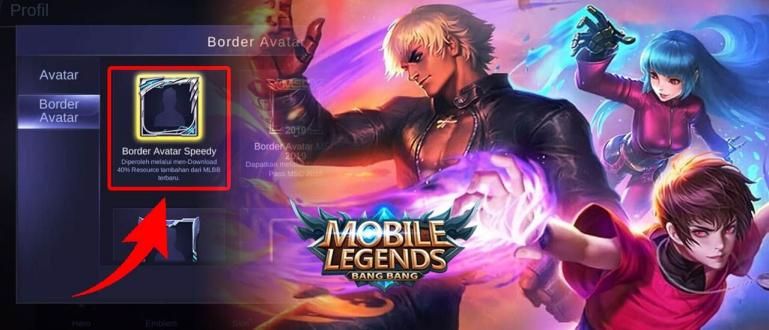O JalanTikus lhe contará um pequeno truque sobre como alterar a cor do LED do seu Android, para que o seu smartphone Android se torne mais atraente e legal.
Uma das vantagens de usar um smartphone com Android é que ele oferece facilidade de personalização. Além de poder mudar o tema tela inicial via app lançador. Aqueles de vocês que estão entediados com a cor do LED de notificação também podem mudá-la com muita facilidade.
O LED de notificação é uma pequena luz colocada na parte superior perto da câmera ou na parte inferior do smartphone. Ele será ligado quando o smartphone receber novas notificações, como ligações, mensagens curtas, bate-papo, e-mail e muito mais.
Se você está entediado com a cor do LED de notificação que só aparece em uma cor, agora você pode alterar a cor do LED de notificação instalando o aplicativo Gerente de luz.
Bem, desta vez o JalanTikus vai lhe contar um pequeno truque sobre como mudar a cor do LED do seu Android, para que o seu smartphone Android se torne mais atraente e legal. Olha só!
- Como mudar o telolet para o toque de notificação do seu smartphone
- Como mostrar notificações do Android diretamente no PC
- Como fazer flash LED como notificação em smartphone Android
Como alterar a cor do LED do Android
- Após a conclusão do processo de instalação, abra o aplicativo Light Manager. Então, defina Permitir sobre acesso de notificação necessário.

- Em seguida, você será direcionado diretamente para as configurações acesso de notificação, por favor marque Gerente de luz e aperte o botão de volta na HP.

- No menu Aplicativo, existem vários aplicativos que você pode definir, aqui vamos dar um exemplo para alterar a cor do LED de notificação no WhatsApp.

- Se você abriu a opção WhatsApp, clique em Permitir para dar permissão ao Light Manager para modificar a cor do LED de notificação.

- Então, por favor clique Cor para especificar a cor desejada.

- Aqui, você também pode determinar o padrão de intermitência que aparecerá nas opções Taxa de flash.

- Em seguida, você também pode definir a exibição de cor do LED de notificação para conversa em grupo clicando na opção Grupo de LED.

Agora, você pode ver como alterar a cor do LED do Android com a ajuda do aplicativo Light Manager. Além de definir a cor do LED para aplicativos, você também pode definir a cor do LED de notificação para bateria e status do sinal.
Tão fácil, certo? Não se esqueça de compartilhar sua experiência na coluna de comentários!